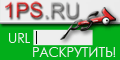PhpMyAdmin – это интерфейс, позволяющий нам работать с базой данных. MySql базы данных – основной инструмент для создания динамических сайтов.
Принцип работы заключается в следующем: создается HTML-каркас сайта и в определенные места каркаса (например в область основного содержимого) посредством PHP-скриптов из базы данных выводится информация, которая и формирует контент сайта.
А в данной статье мы научимся создавать базы данных на локальном компьютере при помощи Денвера.
Итак, запускаем Денвер и погнали углубляться в дебри
Для запуска используем ярлык Start Denwer.
В адресной строке браузера набираем привычное http://localhost.
Прокручиваем загрузившуюся страницу до списка ссылок.
Нас интересует ссылка http://localhost/Tools/phpMyAdmin
Кликнув по ней загрузится, не поверите, программа phpMyAdmin.
Для начала нам нужно создать пользователя для базы данных. Пользователь имеет определенные привилегии (может редактировать, удалять, создавать новые таблицы и позиции в базе данных) и авторизуется по заданному логину и паролю.
При покупке хостинга у большинства хостинг-провайдеров для вас автоматически создается база данных и аккаунт пользователя с логином и паролем, имеющий все необходимые привилегии. На нормальном хостинге есть точно такой же phpMyAdmin посредством которого вы сможете управлять таблицами и их содержимым, а также импортировать данные из локальной базы данных в базу данных хостинга. Логин и пароль для доступа к базе данных, а также ссылка на phpMyAdmin высылается хостинг-провайдером на ваш e-mail.
На локальном же компьютере нам придется самим создать пользователя.
Кликаем по ссылке «Привилегии» в окне phpMyAdmin и попадаем на страницу с перечислением всех аккаунтов пользователей баз данных.
На странице «Привилегии» кликаем по ссылке «Добавить нового пользователя».
На странице добавления пользователя вводим логин и пароль и выбираем все привилегии, чего уж мелочиться.
Нажимаем кнопку «Пошел» и если все ОК, то мы видим подтверждение создания нового пользователя.
Теперь когда мы будем работать с php-скриптом и подключаться при помощи него к базе данных нужно будет использовать логин и пароль пользователя, указанные при его создании (главное не забыть, что мы там написали при создании пользователя).